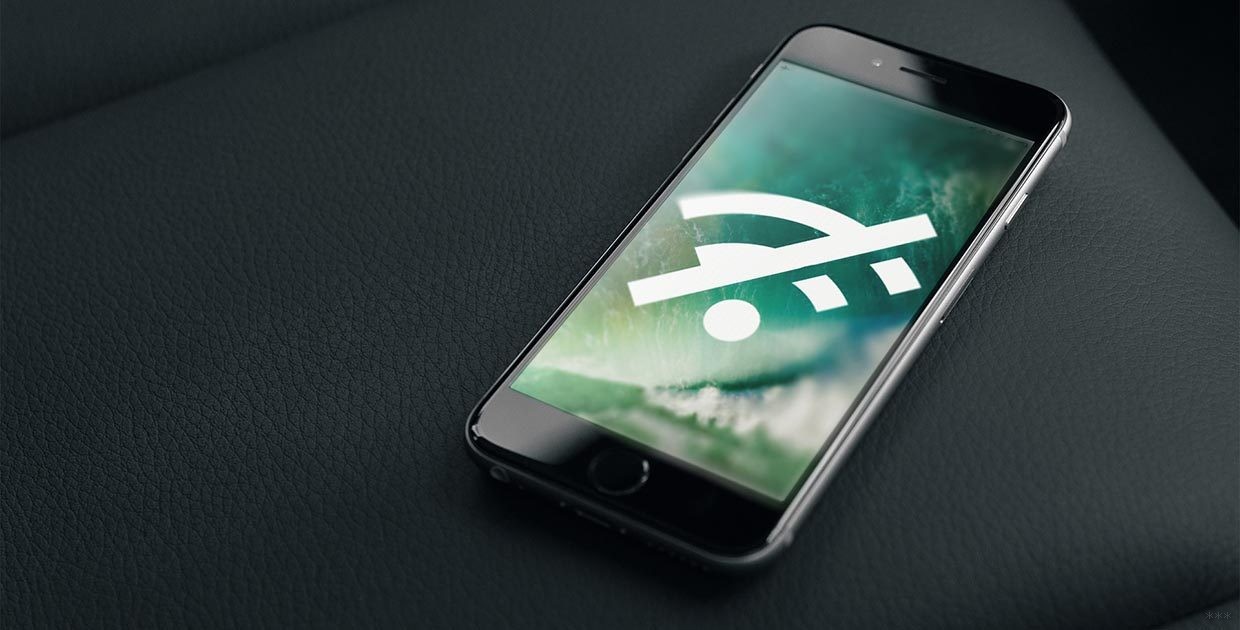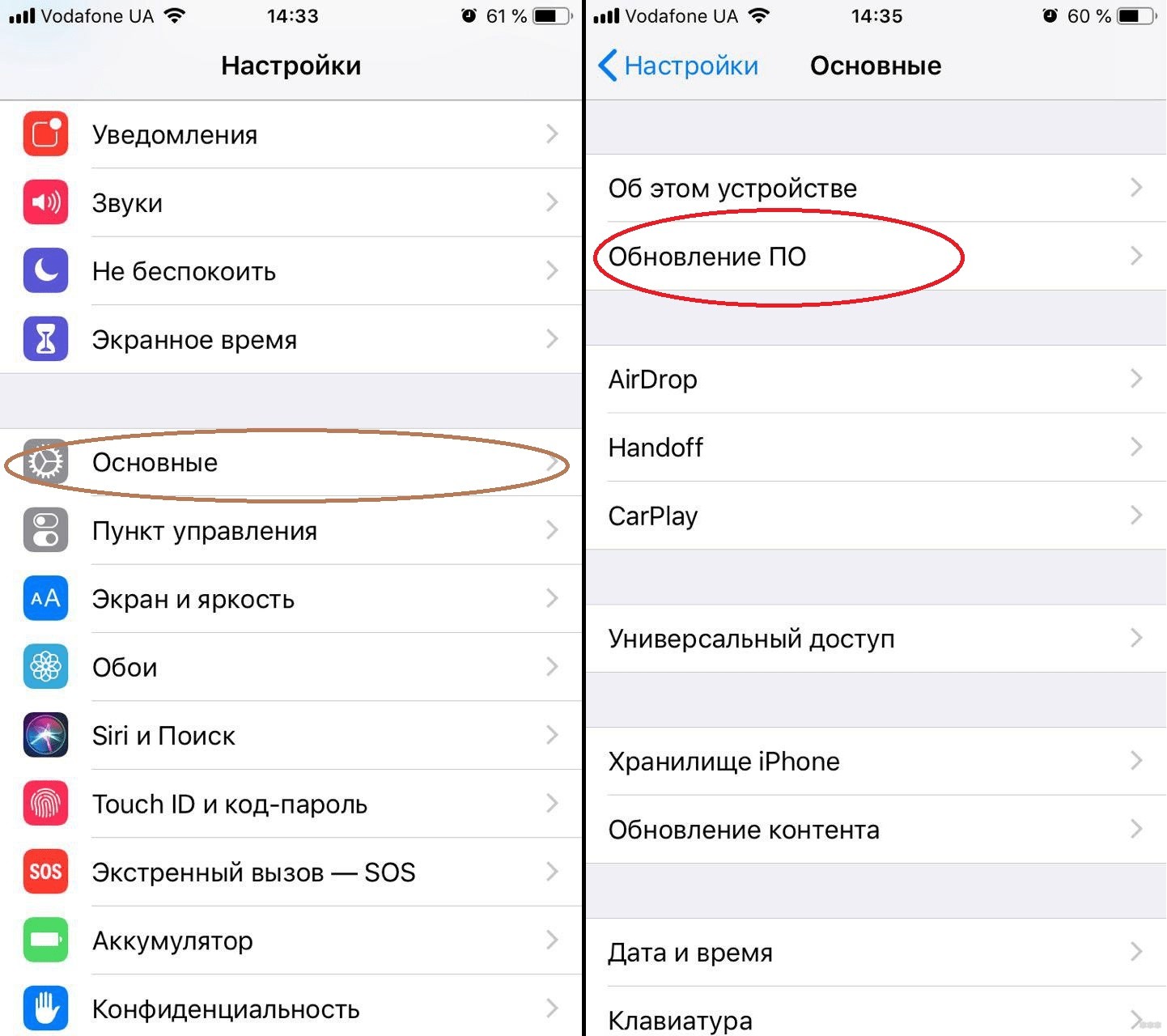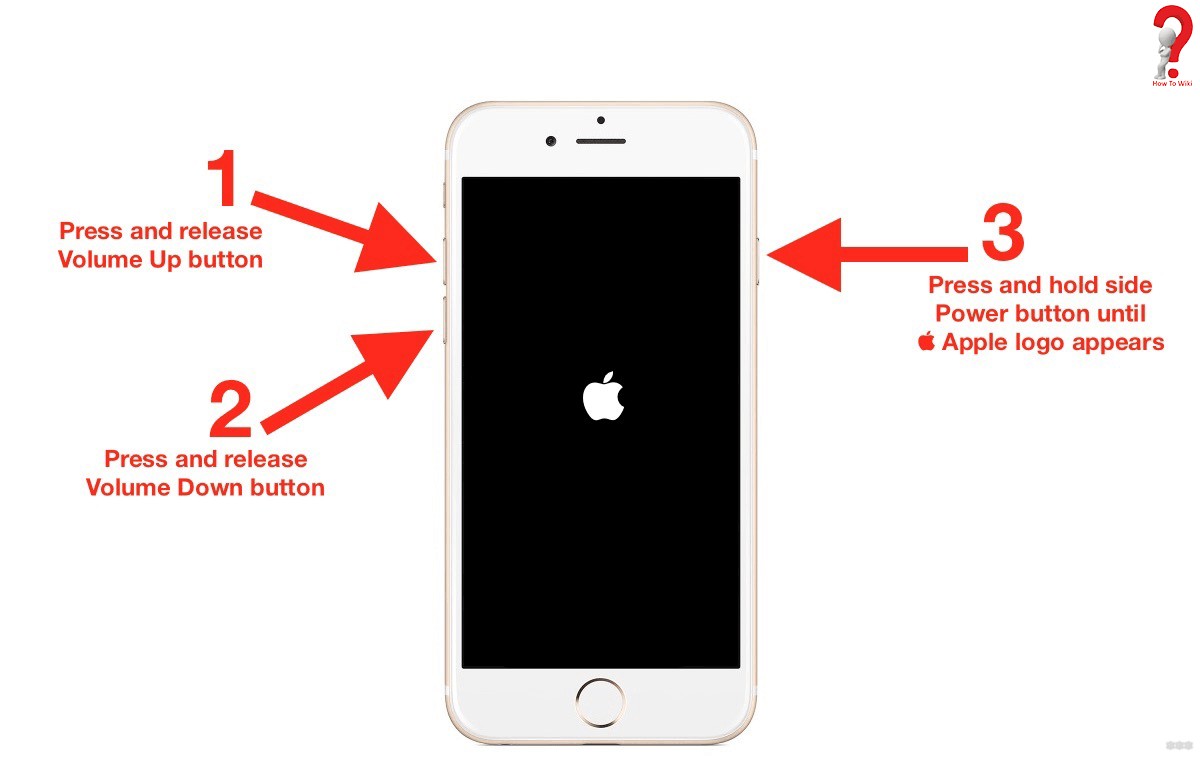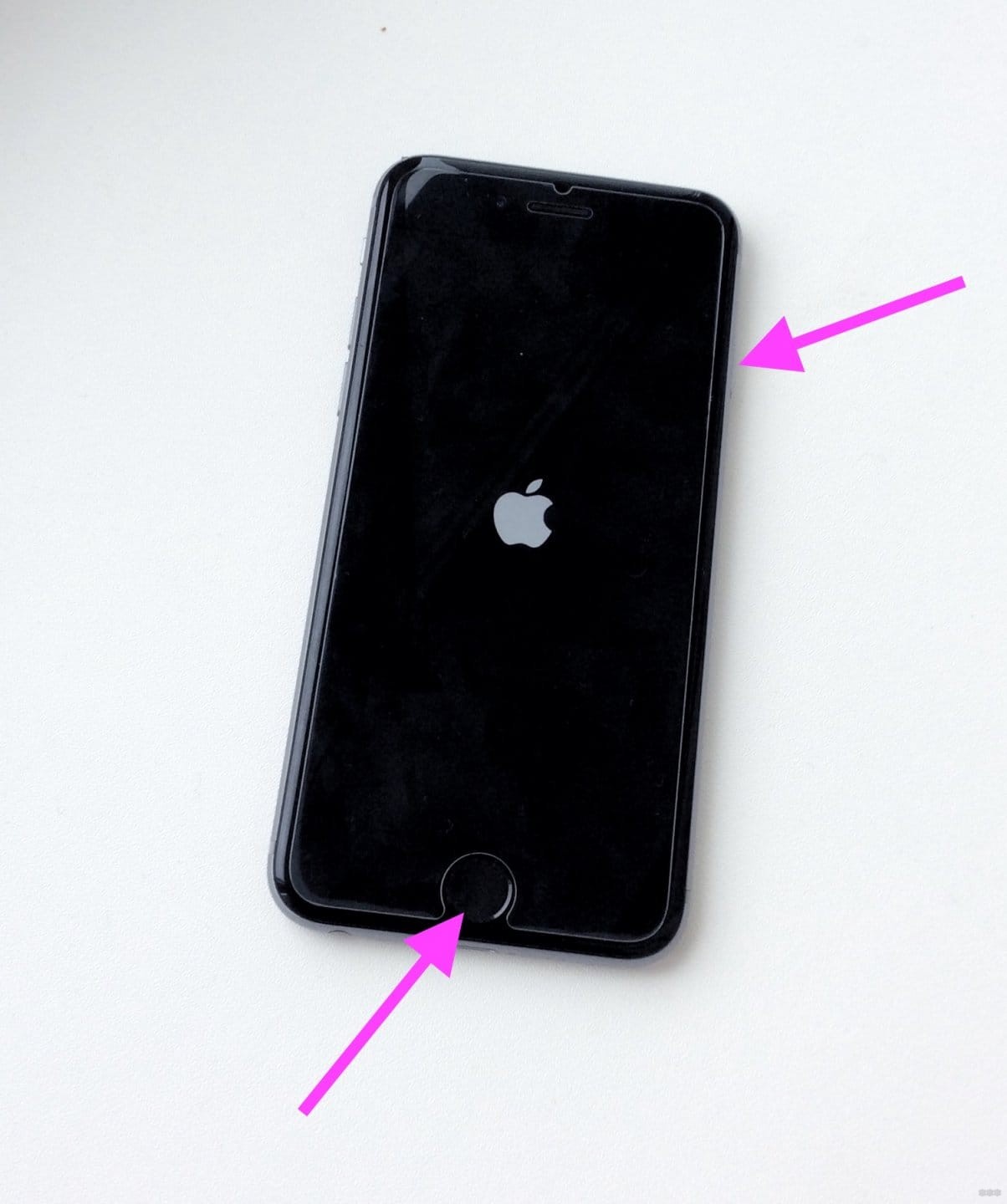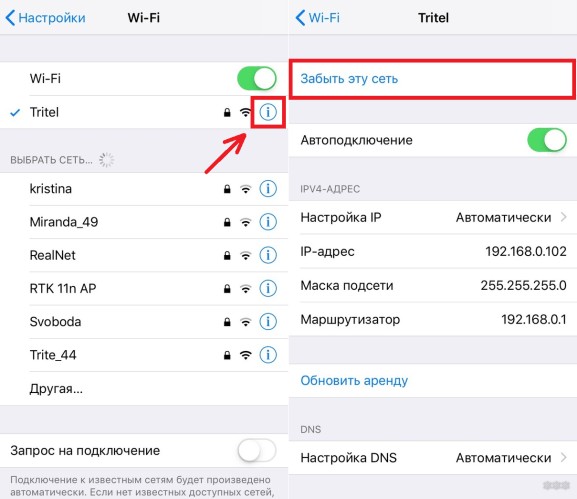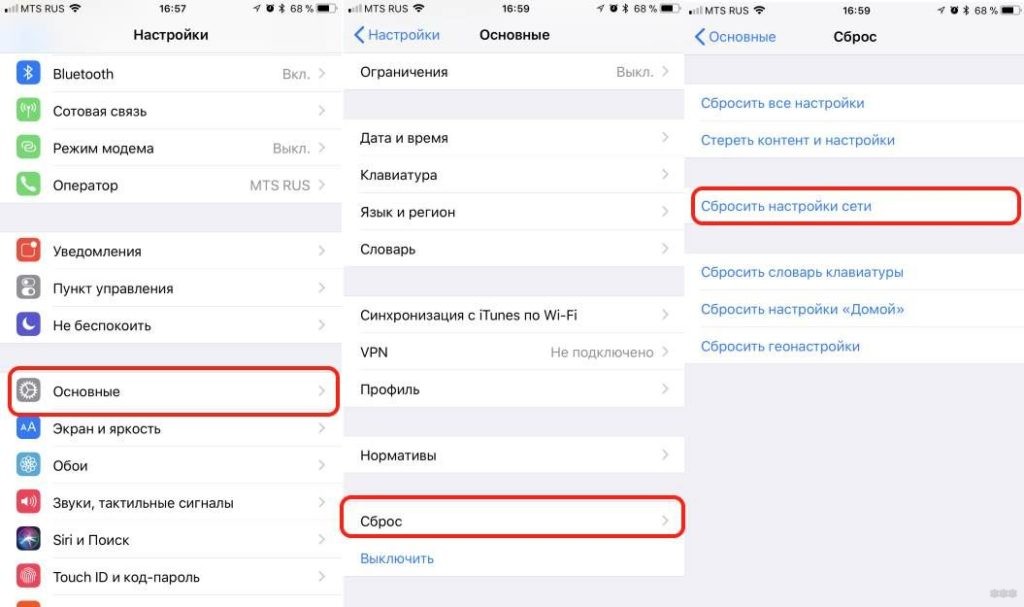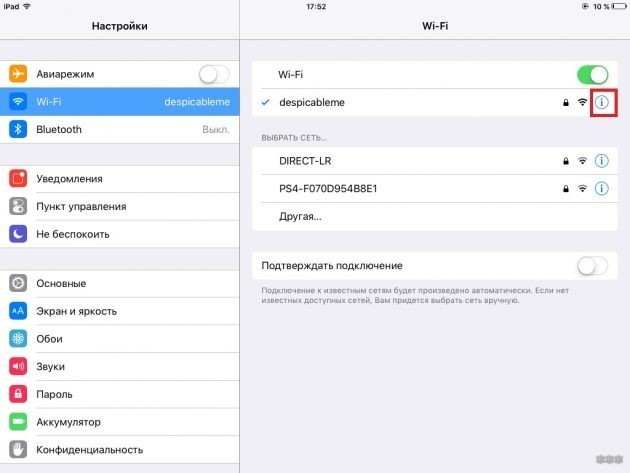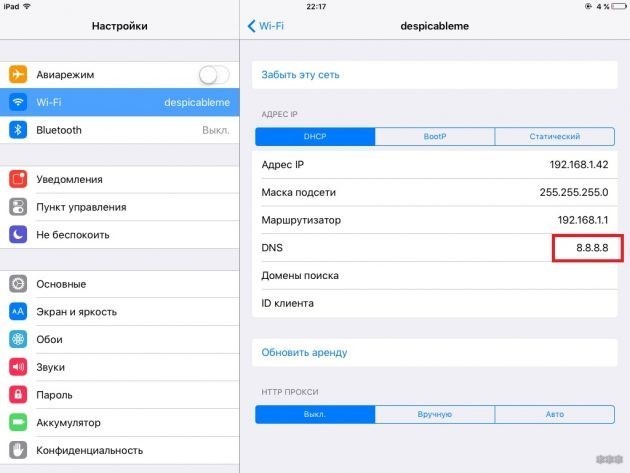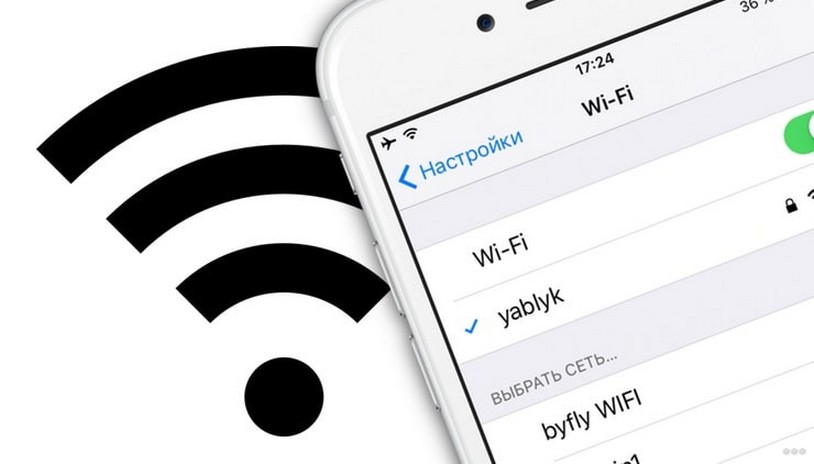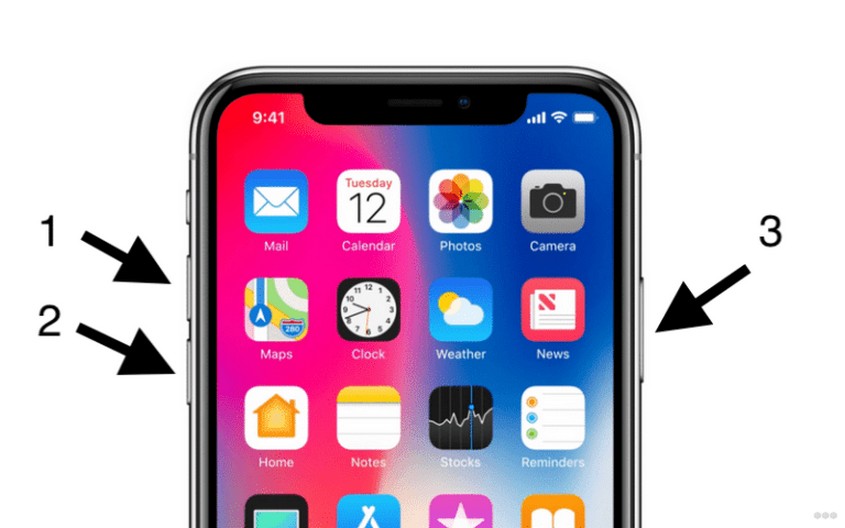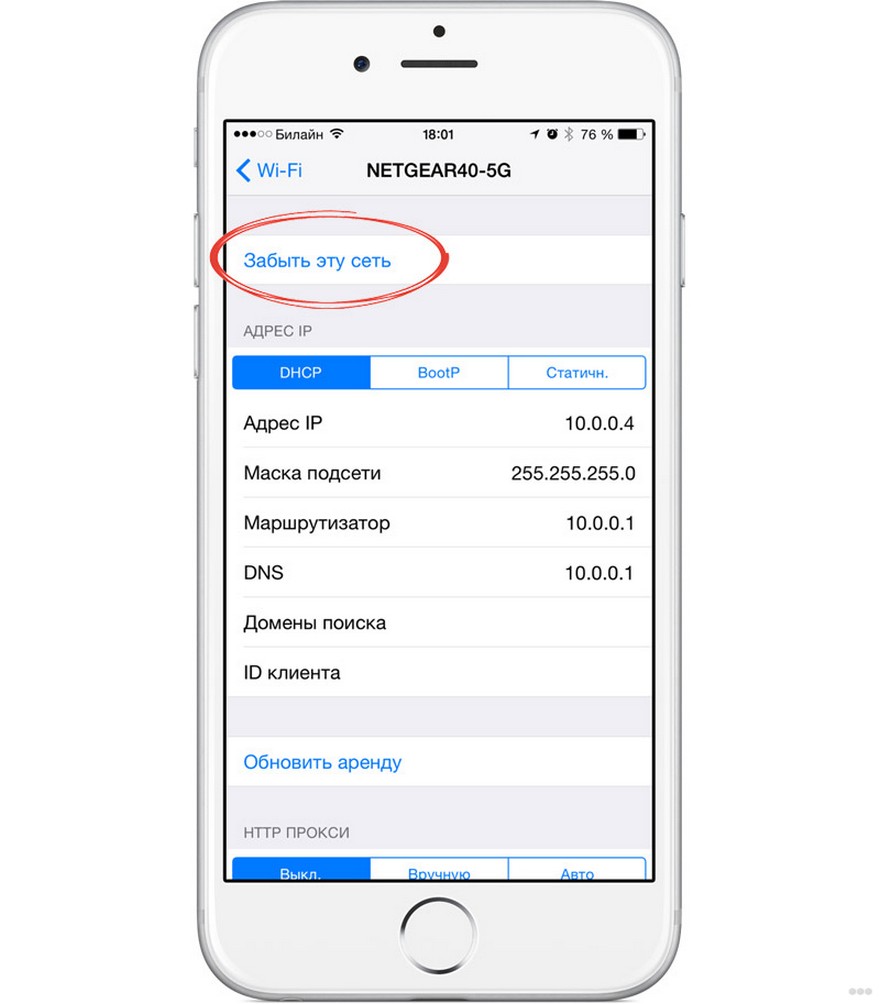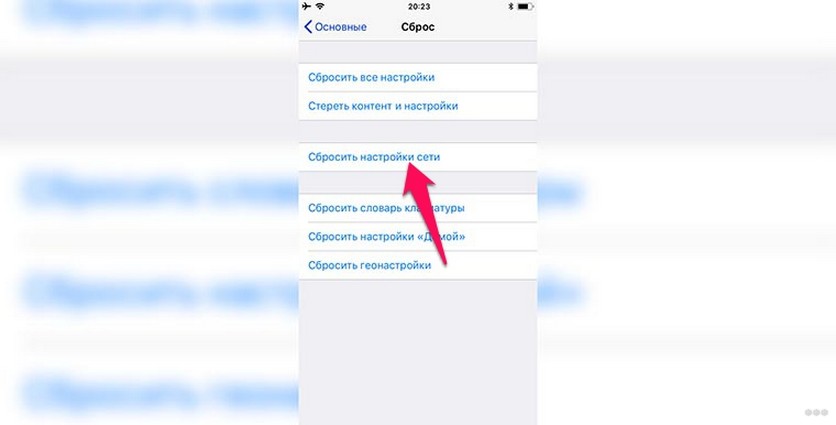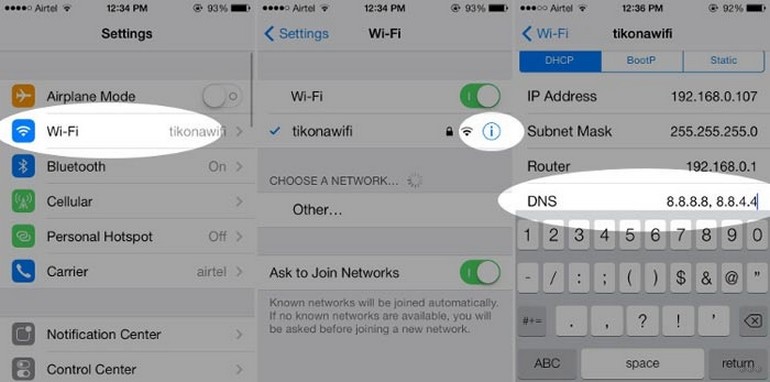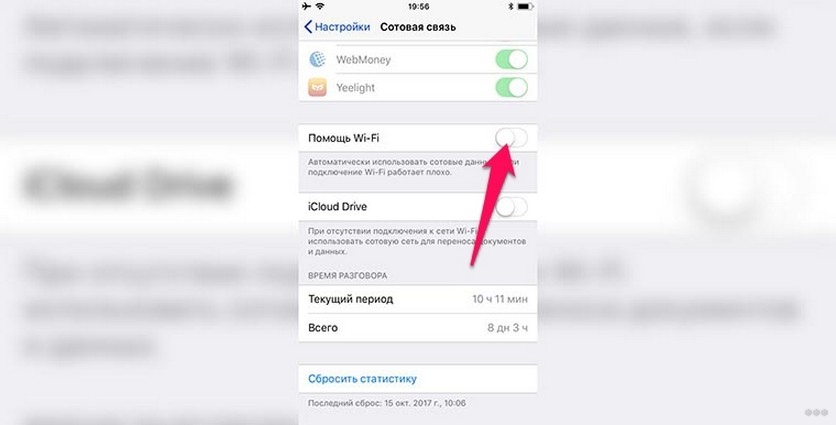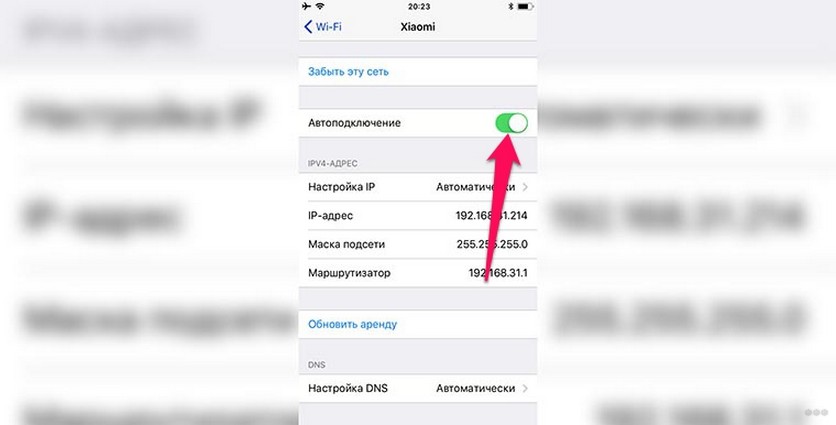- Если iPhone, iPad или iPod touch не подключаются к сети Wi-Fi
- Убедитесь, что маршрутизатор включен и устройство находится в зоне действия
- Убедитесь, что интерфейс Wi-Fi включен и сеть отображается
- Если появится запрос, введите пароль сети Wi-Fi
- Проверка наличия проблем с сетью Wi-Fi
- Проверка кабелей и подключений
- Перезапуск
- По-прежнему не удается подключиться?
- Почему вылетает Вай-Фай на Айфоне и что делать: советы от WiFiGid
- Как исправить проблему подключения?
- Ремонт в мастерской – лучше ли?
- Почему на iPhone неактивен переключатель Wi-Fi
- ✏️ Нам пишут:
- Отключается Wi-Fi на Айфоне: все причины и способы решения
- Нет подключения
- Периодическое выключение Wi-Fi
- Выключение в спящем режиме
- Кнопка Wi-Fi серая и не активна — что случилось с iPhone?
Если iPhone, iPad или iPod touch не подключаются к сети Wi-Fi
Помощь в подключении к сети Wi-Fi на устройстве iPhone, iPad или iPod touch.
Убедитесь, что маршрутизатор включен и устройство находится в зоне действия
Если устройство находится слишком далеко от Wi-Fi-маршрутизатора, оно не будет ловить сигнал, поэтому убедитесь, что устройство находится в зоне действия.
Убедитесь, что интерфейс Wi-Fi включен и сеть отображается
Перейдите в раздел «Настройки» > Wi-Fi и убедитесь, что Wi-Fi включен. Нажмите имя сети Wi-Fi, к которой требуется подключиться. Синяя галочка рядом с именем сети означает, что устройство подключено к ней.
Если под именем сети Wi-Fi отображается строка «Автоподключение выключено», нажмите ее и включите автоподключение.
Если появится запрос, введите пароль сети Wi-Fi
Если потребуется, введите пароль для доступа к сети Wi-Fi. Узнайте, что делать, если пароль неизвестен.
Даже после ввода правильного пароля возможен вывод сообщения «Не удалось подключиться к сети» или «Неверный пароль». Перезапустите все свои устройства, затем повторите попытку ввести пароль.
Проверка наличия проблем с сетью Wi-Fi
Если iOS обнаруживает проблему с подключением Wi-Fi, вы можете увидеть рекомендации по ее устранению под именем сети Wi-Fi, к которой установлено подключение. Например, может отображаться уведомление «Нет подключения к Интернету». Для получения дополнительной информации нажмите имя сети Wi-Fi.
Проверка кабелей и подключений
Если подключиться к сети или к Интернету по-прежнему не удается, убедитесь, что маршрутизатор подключен к модему и включен.
Перезапуск
Попробуйте перезапустить устройство iOS. По этим ссылкам можно узнать, как перезапустить iPhone, iPad или iPod touch.
Затем перезапустите маршрутизатор, а также кабельный модем или DSL-модем. Чтобы перезапустить маршрутизатор или модем, отключите его от электрической розетки, затем подключите снова.
После перезапуска каждого устройства проверяйте, устранена ли неполадка.
По-прежнему не удается подключиться?
Сбросьте настройки сети, выбрав «Настройки» > «Основные» > «Сброс» > «Сбросить настройки сети». При этом также сбрасываются сети Wi-Fi и пароли, настройки сотовой сети, а также параметры VPN и APN, которые использовались ранее.
Источник
Почему вылетает Вай-Фай на Айфоне и что делать: советы от WiFiGid
В последнее время пользователи iPhone все чаще замечают, что их гаджет испытывает проблемы с подключением к интернету, или теряет сеть Wi-Fi. Причем происходит это абсолютно при разных обстоятельствах. Форумы полны вопросов по типу: «Вылетает Вай-Фай на Айфоне. Что делать?». В этой статье мы рассмотрим все возможные случаи подобного бага и способы его решения.
Почему смартфон теряет сеть и как это исправить – об этом следующее видео:
Как исправить проблему подключения?
Опишем по пунктам возможные решения:
- Перезагрузите роутер. Временами любая техника дает сбой. Роутер – не исключение. Выключите его на минуту и снова включите. В случае нормальной работы Вай–Файне удивляйтесь, ведь его настройки обновились, и роутер перешел в нормальный режим работы.
- Проверьте работу устройства на другом роутере. Например, можно попробовать подключить его к соседскому. Если смартфон работает исправно, то дело не в нем. Лучше проверьте роутер. Однако, еслиiPhone все так же испытывает проблемы с подключением к Wi-Fi, то пробуйте сделать что-то с ним. Сейчас мы и расскажем о способах настройки смартфона.
- Проблемы с подключением могут заключаться в версии i Обязательно обновите операционную систему до последней версии. Пользователи часто замечали, что после этого действия проблемы пропадали. Особенно ярко это отразилось на старых iPhone (5, 6, 7). Обязательно обновите все ПО до новейшей версии!
- Принудительно перезагрузите iP На каждом устройстве это действие происходит по-разному. Мы объясним это для каждого:
- iPhone X, 8, 8 Plus и iPad – нажмите кнопку увеличения громкости, после уменьшения громкости. Далее зажмите боковую кнопку до тех пор, пока не увидите логотип Apple.
- На более старых смартфонах (7, 6 и ниже) перезагрузка выполняется одновременным зажатием кнопки блокировки экрана и H
- Попробуйте переподключиться к Wi-Fi. Причиной, по которой вылетает Вай-Фай на Айфоне, может быть банальная необходимость в переподключении к сети. Для этого зайдите в настройки телефона. Выберите пункт Wi-Fi и нажмите «Забыть эту сеть». Потом заново подключитесь к ней. Делайте только в том случае, если известен пароль от Wi-Fi.
- Можно сбросить настройки сети. Сделать это можно, если зайти в настройки. Далее выберите основные и сброс. Там же находится кнопка под названием «Сбросить настройки сети». Смело нажимайте и подождите. После выполнения данной операции попробуйте подключиться к Wi-Fi. Во многих случаях данная процедура помогает владельцам «яблока» нормально подключаться к беспроводным сетям. Причиной вылета Вай-Фай на Айфоне в данном случае являются сбившиеся настройки сети. Их сброс возвращает телефон в нормальный режим работы.
- Измените DNS. Если пропал Вай-Файили при подключении нет скорости, попробуйте изменить DNS.
- Выключите VPN. Одной из частых причинпочему на Айфоне вылетает Вай-Фай, является неправильная настройка VPN. Попробуйте выключить данную программу и подключитесь к Wi-Fi. Если получается, то дело в VPN. В таком случае скачайте другую программу и протестируйте работу беспроводной сети в ней. Рано или поздно найдется ПО, которое будет отлично работать во время подключения к сети.
Интересно, что реже всего теряет Wi-Fi iPhone 5s. Чаще всего пользователи обращаются с проблемами новых версий Айфонов.
Также советую почитать еще одну статью с нашего портала, которая поможет решить проблему с подключением к беспроводной сети. Вот ссылка.
Ремонт в мастерской – лучше ли?
Конечно же, приятно сделать ремонт своими руками. Это дешевле и быстрее, однако, не всегда помогает. Старая проблема может появиться вновь, поэтому, если наши советы не помогли, лучше обратиться к профессионалу. Вероятнее всего, вышел из строя беспроводной модуль. В таком случае мастер сделает больше, ведь:
- Самостоятельная замена запчастей чаще всего приводит к полной и окончательной поломке устройства. Не рискуйте своим девайсом;
- Мастер сможет также наладить работу программного обеспечения, что искоренит будущие поломки;
- Также профессиональный салон по ремонту будет предоставлять гарантию, поэтому переживать за скорые поломки не будет смысла;
- Также ремонт у мастера экономит время, которое можно потратить на более полезные вещи.
Однако, мы надеемся, что ваш iPhone при помощи наших советов вошел в нормальный режим работы. Почаще проверяйте его исправность и о поломках можно забыть!
Источник
Почему на iPhone неактивен переключатель Wi-Fi
✏️ Нам пишут:
Неожиданно переключатель Wi-Fi на iPhone стал серым и не нажимается. Сбрасывал настройки сети и восстанавливал из резервной копии – все безрезультатно.
Если переключатель Wi-Fi на iPhone стал серым и не включается, скорее всего, дело в механической поломке беспроводного модуля. Прежде чем нести смартфон в сервис, сделайте следующее:
1. Произведите сброс настроек сети (Настройки – Основные – Сброс – Сбросить настройки сети).
2. Восстановите смартфон из актуального бекапа iCloud или iTunes.
3. Восстановите прошивку на устройстве через iTunes или Finder на компьютере.
После каждого проделанного действия заглядывайте в меню Настройки – Основные – Об этом устройстве. В разделе Адрес Wi-Fi должен отображаться адрес беспроводного модуля.
Если идентификатор модуля не отображается, вероятнее всего, поломка механическая и iPhone нужно отнести в сервисный центр. Подобные поломки могут возникнуть после падения смартфона или попадания влаги внутрь корпуса.
Обратите внимание, что начиная с модели iPhone 6s модуль Wi-Fi привязывается к материнской плате и его номер прописывается в NAND памяти. Это значит, что для работы нового модуля после замены придется снять модуль памяти и перепрописать в его серийный номер новой Wi-Fi платы при помощи программатора.
Процедура довольно кропотливая и трудоемкая, но ее могут осуществить в большинстве авторизованных сервисных центров.
Источник
Отключается Wi-Fi на Айфоне: все причины и способы решения
Покупая флагманский смартфон популярнейшей компании, хочется получить гаджет, который будет работать без нареканий. Однако, идеальных смартфонов не существует, в каждом есть недоработки и минусы. Пользователи iPhone все чаще жалуются на проблемы с подключением к Wi-Fi. Разберемся, почему на Айфоне отключается Вай-Фай, и как это исправить.
Нет подключения
Причина проблемы – Wi-Fi модуль, установленный во всех моделях iPhone. Способы решения проблемы:
- Перезагрузить в принудительном режиме. В новых моделях для этого необходимо поочередно нажать кнопки увеличения и уменьшения громкости и на время зажать боковую кнопку.
- Забыть пароль от Wi-Fi сети. Зайдите в «Настройки», откройте вкладку «Wi-Fi» и выберите «Забыть эту сеть» и заново введите код безопасности.
- Удалить данные Wi-Fi сетей. Для этого также нужно зайти в «Настройки», выбрать вкладку «Основные», затем «Сброс» и нажать «Сбросить настройки сети».
- Отключить сервисы VPN. Эта опция включается в «Настройках», во вкладке «Основные». Также VPN нужно отключить в скаченных сторонних приложениях.
- Поменять DNS-сервер. В «Настройках», во вкладке «Wi-Fi» необходимо выбрать нужную сеть, нажать на иконку «i» и ввести значения DNS-серверов от Google или OpenDNS.
- Обновить операционную систему. Старые ошибки исправляются на новых версиях iOS, так что стоит проверить наличие обновлений.
- Перенастроить через iTunes. Последним методом решения проблемы является полная перенастройка смартфона. Чтобы не потерять данные, нужно сохранить копию системы.
Если Айфон не подключается к сети, решить проблему поможет просмотр следующего видео:
Периодическое выключение Wi-Fi
Аппарат может отключаться из-за двух функций на iPhone, которые не всегда приносят пользу:
- Помощь Wi-Fi. Эта функция предназначена для автоматического переключения на мобильный интернет при потере сигнала. Но иногда Айфон теряет сеть и при нестабильной работе роутера: при понижении скорости или увеличении пинга. Отключить эту функцию можно в «Настройках», во вкладке «Сотовая связь».
- Автоподключение. При включенной функции «Автоподключение» Wi-Fi на телефоне будет отключаться и переключаться на другие доступные сети после каждого разрыва связи, даже если их сигнал хуже. Выключать автоподключение нужно у каждой сети отдельно.
Выключение в спящем режиме
Чаще всего это связано с характеристиками роутера, а не смартфона, поэтому нужно исправлять параметры самого маршрутизатора. Вот функции, которые могут быть причинами, почему на Айфоне постоянно выключается Wi-Fi в режиме блокировки:
- Маленькое время аренды IP адреса.
- EAP шифрование.
- Опция WMM.
- Неподходящий диапазон.
- Roaming Helper.
- Автоопределение канала.
Почему iPhone на ОС iOS 12 испытывает проблемы с беспроводным подключением, узнаете в следующем видео:
Вот такие моменты могут стать причиной сбоя беспроводного подключения на «Яблофоне». Зачастую, проблема кроется в самом смартфоне. А вот если сеть отключается (именно отключается, а не уходит в спящий режим) в режиме ожидания, то по отзывам некоторых пользователей помогает только замена роутера.
А вы сталкивались с подобной проблемой? Как ее решили? Делитесь опытом, чтобы сделать материал максимально полезным для вас и других читателей нашего портала!
Источник
Кнопка Wi-Fi серая и не активна — что случилось с iPhone?
Всем здравствовать! Мы с вами уже разбирали все возможные проблемы (и их решение) связанные с подключением iPhone или iPad к Wi-Fi — вот подробнейшая инструкция. Но дело в том, что в той статье были рассмотрены общие неполадки, а сегодня хочется рассказать про один конкретный случай.
Тем более, что есть повод — вопрос от читателя моего скромного блога.
Итак, недавно мне пришло письмо (текст приблизительный, но суть не поменялась): «Доброго времени суток! Сегодня утром на моем iPhone пропала возможность подключения к Wi-Fi. Все дело в том, что зайдя в настройки я попыталась включить Wi-Fi, но у меня ничего не получилось — ползунок не сдвигался. Почему-то он показывается серым цветом и его нельзя активировать. Подскажите пожалуйста, что делать?».
А ведь действительно, какой-то странный «глюк» iOS — кнопка Wi-Fi есть, но она не нажимается. Или не «глюк»? Давайте разбираться, поехали!
На самом деле, проблема может быть как программная, так и «железная». И конечно же, сперва нужно исключить сбои в системе iOS. Для этого выполняем следующие действия:
- Жесткую перезагрузку — для разных моделей производится по разному (подробности здесь).
- Сбрасываем сетевые настройки. Для этого открываем «Настройки — Основные — Сброс — Сброс настроек сети».
- Если есть джейлбрейк, то удаляем. Так как некоторые его твики могут влиять на работоспособность Wi-Fi соединения.
- Пользуетесь бета-версией прошивки? Помните, что с неё ещё можно «откатиться» на «обычную» — сделайте это.
- Создайте резервную копию и восстановите прошивку iPhone или iPad через iTunes (для верности, используйте DFU-режим). Посмотрите, активируется ли значок Wi-Fi на полностью «чистом» (без ваших данных) устройстве.
Проделали все эти манипуляции, но проблема не пропала? К сожалению, в этом случае серый цвет кнопки скорей всего говорит о неисправности Wi-Fi модуля.
Кстати, косвенно данный факт может подтвердить невозможность включения Bluetooth — его значок также будет не активен.
Как узнать точнее? Открываем «Настройки — Основные — Об этом устройстве» и смотрим на строчку адрес Wi-Fi.
- Если вместо цифр видим N/A (Not Available) — скорей всего модуль беспроводной связи «умер» окончательно. Поможет только замена.
- Если цифры все-таки есть, но Wi-Fi по-прежнему не включается, то возможно в этом виновата некачественная пайка и будет достаточно перепаять модуль. Тоже неприятно, но хотя бы не придется тратиться на запчасти.
И что теперь делать — как поступить правильно?
- Узнать, действует ли еще гарантия на iPhone и iPad. Если да, то смело отнести в гарантийный ремонт — пускай разбираются сами.
- Срок обслуживания закончился? К сожалению, замена и пайка модуля не самая простая операция — ее невозможно провести в домашних условиях, без специальных навыков и оборудования. Поэтому посетить сервисный центр нужно. Но есть и хорошие новости — стоимость подобной процедуры не очень высока. Хотя все познается в сравнении….
И напоследок, хотел бы отметить вот какой момент.
На просторах интернета, в качестве способа борьбы с неработающим Wi-Fi, можно встретить такой совет — положить в морозилку или нагреть устройство. Дескать, тогда пайка встанет на место и все заработает.
Не знаю, захотите вы проверять этот способ или нет, но надо помнить о недостатках подобного решения:
- Помогает редко.
- Длится эффект, как правило, не долго — через какое-то время иконка Wi-Fi соединения снова станет серой и не активной.
- Можно запросто перегреть (переохладить) устройство и сломать что-то еще — системную плату, дисплей, всевозможные контроллеры, модули и т.д.
Поэтому, на мой взгляд, данная манипуляция — это крайне сомнительное решение. Хотя, если вы все равно собираетесь выкинуть устройство (так как с неработающей кнопкой Wi-Fi оно вам просто не нужно), то можно и попробовать. Но только на свой страх и риск, потому что последствия могут быть непредсказуемыми. Повторюсь, посещение сервисного центра будет намного более правильным действием.
Источник